Serviciile Cloud au câștigat o popularitate masivă în ultimii ani, iar cu cei mai mulți oameni care se jonglează astăzi între mai multe platforme de stocare în cloud, este firesc ca uneori să doriți să vă sincronizați fișierele între diferitele servicii sau chiar să transferați dintr-un singur serviciu la altul, indiferent de motiv. Există multe modalități de a face acest lucru și astăzi vom arăta exact cum să vă mutați fișierele între un serviciu de stocare în cloud și altul :
Cum să sincronizați date între mai multe servicii Cloud
Dacă aveți câteva fișiere stocate în cloud, transferarea acestora dintr-o platformă în alta nu ar trebui să fie o problemă. Puteți să le descărcați pe computerul dvs. și să le încărcați din nou în noul serviciu de stocare în cloud, salvând dificultatea de a încerca ceva nou. Dacă totuși, ca majoritatea oamenilor din zilele noastre, aveți de asemenea și tone și tone de date stocate în nor, trebuie să descărcați totul la dispozitivul de stocare local și apoi să le încărcați din nou în nor nu este doar o muncă laborioasă și consumatoare de timp proces, este, de asemenea, complet inutil. Acest lucru se datorează faptului că există destul de puține servicii care automatizează procesul - unele chiar gratuit - astfel încât să nu pierdeți timpul sau să epuizați lățimea de bandă, încercând să sincronizați fișierele și folderele de la un serviciu la altul.
În scopul acestui articol, vom folosi un serviciu gratuit, bazat pe web numit MultCloud, pentru a demonstra cum să transferați fișiere între două dintre cele mai populare platforme cyberlocker chiar acum - Google Drive și Dropbox. Pe site-ul său, MultCloud susține că susține o întreagă serie de servicii de stocare în cloud, printre care, printre altele, OneDrive, AmazonS3, MediaFire, MyDrive, Box și Yandex, alături de cele două pe care le folosim astăzi pentru demonstrația noastră. Am ales Google Drive și Dropbox din două motive. În primul rând, am deja conturi cu ambele servicii, așa că sunt deja familiarizat cu cele mai multe dintre caracteristicile lor și quirks, dar și mai important, acestea sunt printre cele mai populare platforme de stocare nor în întreaga lume, deci ar fi liniștitor pentru o mulțime de oameni să știe că platformele de stocare în cloud pe care le utilizează suportă de fapt unele dintre opțiunile pe care le discutăm astăzi.
Utilizați MultCloud pentru a muta fișiere între Google Drive și Dropbox
MultCloud este unul dintre cele mai bune servicii gratuite, bazate pe web, care vă permit să sincronizați între mai multe platforme de stocare în cloud. Interfața este extrem de intuitivă și chiar și pentru prima dată utilizatorii nu ar trebui să aibă probleme cu navigarea prin procesul de configurare, ceea ce necesită foarte puține intrări de utilizator, cu excepția numelor de cont și a parolelor. Deoarece serviciul este bazat pe web , nici măcar nu trebuie să instalați nimic pe PC . Tot ce trebuie să faceți pentru a utiliza serviciul este navigarea pe site-ul oficial al companiei făcând clic pe acest link.
- Cea mai bună parte a serviciului MultCloud este că nu veți avea nici măcar nevoie să creați un cont pentru a utiliza serviciul său. Puteți să faceți clic pur și simplu pe linkul "Experiență fără înscriere" pentru a începe.

- Vi se va solicita să adăugați unitățile de cloud, deci faceți clic pe opțiunea "Adăugați unități cloud" așa cum se vede în imaginea de mai jos.

- Alegeți oricare dintre unitățile de nor oferite și faceți clic pe "Next". În cazul meu, am ales Google Drive.

- Dați clic pe "Adăugați Cont Google Drive" .

- Veți fi redirecționat (ă) la pagina de conectare securizată a Google, unde va trebui să vă conectați la Contul dvs. Google completând datele dvs. de acreditare.

- Confirmați că doriți ca MultCloud să vă acceseze contul.

- Odată ce MultCloud obține acces la contul Google Drive, veți vedea o listă a tuturor fișierelor GDrive din fereastra MultCloud.

- Acum alegeți al doilea cont cyberlocker exact în același mod. Adaugă cloud drives -> Dropbox -> Next .

- Completați acreditările dvs. Dropbox și permiteți accesului MultCloud în contul Dropbox .

- După ce faceți clic pe permiteți, veți fi redirecționat (ă) către pagina MultiCloud, unde va trebui să faceți clic pe opțiunea "Cloud Transfer" din partea de sus.

- Faceți clic pe "Selectați directorul pe care doriți să îl transferați" și alegeți fișierele / folderele exacte pe care doriți să le mutați.

- În cazul meu, am ales să transfer un folder denumit "Antivirus" de pe Google Drive în Dropbox. Nu uitați să faceți clic pe "OK" după ce v-ați ales.

- În continuare, alegeți "directorul țintă", care, în cazul meu, este Dropbox.

- După ce ați terminat alegerea sursei și destinației, faceți clic pe "Transferați acum" .

- Veți primi un mesaj care spune "Succes", ceea ce înseamnă că dosarul dvs. ales în Google Drive este acum copiat în contul Dropbox.

- Desigur, puteți merge la tabloul de bord Dropbox pentru a vă verifica dacă transferul a avut succes, ceea ce a fost, în cazul meu.

Alte opțiuni pentru a sincroniza fișierele dvs. între diferite servicii de găzduire de fișiere
În timp ce MultCloud este una dintre cele mai bune opțiuni acolo pentru acest scop, cu siguranță nu este singurul jucător de pe piață care oferă să vă mute datele între mai multe servicii cloud gratuit. Puteți utiliza, de asemenea, alte servicii, cum ar fi Cloudsfer și Mover.io, la același lucru, deși ambele au restricții mai stricte asupra nivelului gratuit în comparație cu MultCloud. În timp ce Cloudsfer oferă gratuit doar 5 GB de transfer de date, Mover.io nu mai are un nivel gratuit, deși au avut unul până anul trecut.
În ceea ce privește MultCloud, acesta oferă un transfer de 2TB (da, care este TeraBytes cu un T) de transferuri înainte de a fi nevoie să vă abonați la nivelul plătit. Chiar și atunci, planurile sunt destul de rezonabile în comparație cu unii dintre concurenții săi, văzând că va trebui să plătiți doar 69, 99 dolari pe an pentru trafic nelimitat. Mover.io, pe de altă parte, percepe 20 de dolari per utilizator pentru doar 20 GB de date și 1 USD pe GB după aceea. Cloudsfer este doar vizibil mai accesibil (dacă îl puteți numi) și taxează 6 dolari pentru a transfera 8 GB de date după ce limita de transfer de 5 GB este epuizată. În timp ce toți au propriile avantaje și dezavantaje, de acum este greu să bați propunerea de valoare pe care MultCloud o aduce la masă.
Mutați datele între serviciile cloud cu ușurință
Sincronizarea între mai multe servicii de stocare în cloud este într-adevăr unul dintre cele mai ușoare lucruri de făcut și nici măcar nu trebuie să plătiți un ban pentru acest lucru. Deci, folosiți orice alt serviciu pentru a vă sincroniza datele între diferitele programe cibernetice sau intenționați să utilizați oricare din opțiunile discutate mai sus? Spuneți-ne ce credeți despre astfel de servicii lăsând gândurile dvs. în secțiunea de comentarii de mai jos.

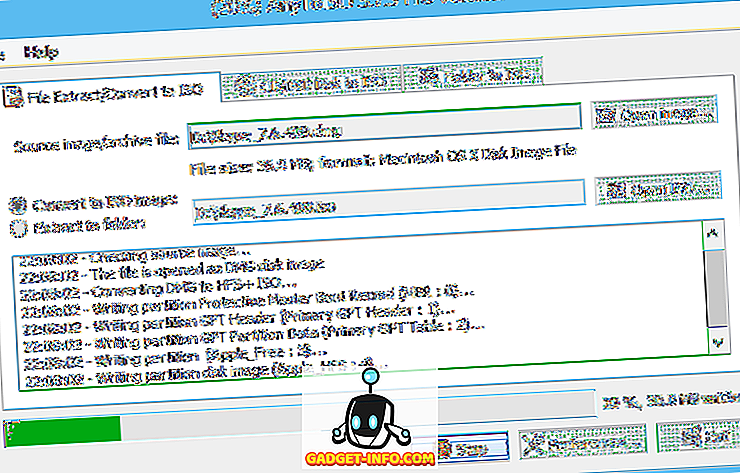





















![social media - În interiorul magazinului eCommerce Giant Amazon's Warehouse [Video]](https://gadget-info.com/img/social-media/899/inside-ecommerce-giant-amazon-s-warehouse.jpg)
